Publicité
Vous avez vu les reportages et vous en avez lu sur Facebook. Peut-être connaissez-vous quelqu'un qui a perdu toutes ses données à cause de cela.
Ransomware.
Cela semble mauvais, parce que ça l'est. Mais faites-vous vraiment tout votre possible pour éviter de perdre vos données à cause de l'extorsion numérique? Voici quelques moyens de bon sens pour vous empêcher d'être touché par un ransomware…
1. Utilisez un utilitaire de pare-feu moderne

Cela peut vous surprendre, mais les pare-feu jouent un rôle important dans la réduction de la propagation de toutes sortes de logiciels malveillants. Cela inclut les ransomwares.
Bien que les ransomwares infectent souvent les machines via une pièce jointe à un e-mail, une annonce malveillante (plus d'informations ci-dessous) ou des supports infectés (tels qu'une clé USB), ils peuvent également se déplacer sur un réseau à une vitesse surprenante. Pour lutter contre cela, vous devez vous assurer que vous avez bloqué le port 445. Il s'agit d'un port interne et, s'il est bloqué sur tous les appareils de votre réseau, il empêchera la propagation des ransomwares et autres malwares.
Bien que cela devrait être bloqué par défaut, vous devez vérifier malgré tout. Si vous ne savez pas comment procéder, consultez la documentation de votre logiciel de pare-feu. Gardez également à l'esprit que la plupart des ransomwares communiquent avec un serveur distant. Un pare-feu à jour peut aider à restreindre cet accès.
En outre, vous devez vous assurer que vous utilisez un outil antivirus fiable. En effet, le pare-feu et le logiciel antivirus peuvent être regroupés. Ce qui est important, c'est que vous les utilisez. Mieux encore, si votre solution antivirus dispose d'une détection de ransomware (cela protège généralement les dossiers personnels de l'accès par les logiciels nouvellement installés), cela devrait être activé.
Cependant, vous ne trouverez probablement pas ces fonctionnalités sur un antivirus gratuit. Pour une bonne idée de ce qui est disponible, consultez notre guide le meilleur logiciel de sécurité Les meilleurs outils de sécurité informatique et antivirusPréoccupé par les logiciels malveillants, les ransomwares et les virus? Voici les meilleures applications de sécurité et antivirus dont vous avez besoin pour rester protégé. Lire la suite actuellement disponible.
2. Assurez-vous que vos données ne sont pas uniquement stockées sur votre PC
Le ransomware vous empêche d'accéder à vos propres données, vous obligeant à payer la rançon pour retrouver l'accès. Parce que le ransomware crypte vos données, il n'y a souvent aucun moyen de contourner cela.
Si aucun outil de décryptage de ransomware n'est disponible, votre meilleure option est de revenir à une sauvegarde de vos données. Création de sauvegardes régulières Le guide ultime de sauvegarde de données Windows 10Nous avons résumé toutes les options de sauvegarde, de restauration, de récupération et de réparation que nous pouvions trouver sur Windows 10. Utilisez nos conseils simples et ne désespérez plus jamais des données perdues! Lire la suite de vos données est important, mais où vous les stockez est tout aussi vital. Faire une sauvegarde puis la stocker sur votre PC est inutile. Le ransomware peut trouver des sauvegardes et les chiffrer.
La solution est donc de stocker vos sauvegardes sur un autre appareil. Il peut s'agir d'un disque dur externe ou d'un disque optique. Il pourrait même s'agir d'un modeste périphérique flash USB. Tant que l'appareil est amovible, il gardera vos données exemptes de ransomware.
Cependant, si vous êtes frappé par un ransomware, vous ne devez pas restaurer la sauvegarde immédiatement. Au lieu de cela, vous devrez supprimer l'infection à l'aide de votre logiciel antivirus. Si cela n'est pas possible, un reformatage complet de votre disque dur ou SSD est requis, suivi d'une nouvelle installation du système d'exploitation.
Ce n'est que lorsque cela est correctement configuré que vous devriez envisager de restaurer vos données sauvegardées.
3. N'utilisez pas le compte administrateur de votre ordinateur pour une utilisation quotidienne
Il est fort probable que le compte principal que vous utilisez sur votre ordinateur dispose de privilèges d'administrateur. Les ransomwares peuvent profiter de ce niveau d'accès pour faire des ravages.
Pour une utilisation quotidienne, vous devriez envisager d'utiliser un compte invité sur votre ordinateur. Cela devrait avoir des privilèges limités, empêchant l'installation de logiciels, par exemple. En prenant cette précaution, vous empêchez de nombreux types de malwares et ransomwares de pouvoir s'installer sur votre système.
Chaque fois que vous devez installer un logiciel ou mettre à jour votre système d'exploitation, il devrait être simple de vous déconnecter, de basculer sur le compte Administrateur et d'apporter les modifications nécessaires.
Notre guide pour contrôle de compte d'utilisateur sur Windows 10 Contrôle de compte d'utilisateur et droits d'administrateur sur Windows 10Que vous utilisiez un administrateur ou un compte Windows standard, ce qui compte, c'est le niveau de sécurité de votre contrôle de compte d'utilisateur. Voici ce que vous devez savoir. Lire la suite devrait aider ici.
4. Désactiver les macros dans Microsoft Office
Pour les utilisateurs de Windows, un vecteur d'attaque (ce qui signifie fondamentalement «un moyen») pour les logiciels malveillants est via Microsoft Office. Bien que la suite d'outils bureautiques elle-même ne soit pas précaire, la façon dont les macros sont utilisées (en particulier dans Microsoft Excel) l'est.
Bien que les macros soient désactivées par défaut, vous devez vous assurer de conserver cet état de choses.
Vérification de notre guide du rançongiciel Locky Votre nouvelle menace de sécurité pour 2016: JavaScript RansomwareLe ransomware Locky inquiète les chercheurs en sécurité, mais depuis sa brève disparition et son retour en tant que menace de ransomware JavaScript multiplateforme, les choses ont changé. Mais que pouvez-vous faire pour vaincre le ransomware Locky? Lire la suite expliquera les menaces plus en détail.
Cependant, si vous souhaitez désactiver les macros maintenant, accédez à Fichier> Options> Trust Center> Paramètres du Trust Center. En dessous de Paramètres de macro choisir Désactiver toutes les macros sauf les macros signées numériquement.
5. Améliorez la sécurité du navigateur, les extensions obsolètes et non sécurisées
Si vous avez utilisé le même navigateur sans le mettre à jour, ni aucun plug-in que vous avez installé, vous risquez d'être infecté par un ransomware.
Bien que ce ne soit pas un problème avec Google Chrome, Mozilla Firefox et Microsoft Edge, qui se mettent tous à jour automatiquement, cela peut entraîner des problèmes avec les anciens navigateurs. De même, les anciens plugins qui n'ont pas été mis à jour présentent un risque.
Non seulement c'est une bonne idée de supprimer les anciens plugins, vous devez également rechercher des plugins qui peuvent être désactivés. Des choses comme Java et Silverlight, par exemple, doivent être désactivées ou désinstallées jusqu'à ce qu'elles soient nécessaires. Pendant ce temps, Adobe Flash doit également être désactivé; si vous utilisez des sites qui en ont besoin, configurez-le pour qu'il ne s'active que lorsque vous y êtes invité.
En attendant, parcourez tous vos plugins et modules complémentaires / extensions. Jetez tous ceux que vous n'utilisez pas et mettez à jour ceux que vous utilisez.
Ce ne sont pas seulement les extensions de navigateur qui posent une vulnérabilité. Si la sécurité de votre navigateur est trop faible, les développeurs de ransomwares peuvent exploiter cette faiblesse.
Bien sûr, cela diffère d'un navigateur à l'autre.
- Si vous utilisez le navigateur Web de Mozilla, consultez notre page dédiée guide pour sécuriser Firefox Tout ce dont vous avez besoin pour rendre Firefox privé et sécuriséLorsque vous utilisez Firefox - ou tout autre navigateur Web d'ailleurs - l'une des meilleures pratiques que vous pouvez développer est de toujours garder à l'esprit votre confidentialité et votre sécurité. On ne sait jamais quand quelqu'un ... Lire la suite
- Pendant ce temps, notre guide général pour Google Chrome Le guide facile de Google ChromeCe guide de l'utilisateur de Chrome montre tout ce que vous devez savoir sur le navigateur Google Chrome. Il couvre les bases de l'utilisation de Google Chrome qui sont importantes pour tout débutant. Lire la suite vous aidera si vous utilisez ce navigateur
Pour vous donner les meilleures chances d'éviter les ransomwares via votre navigateur, consultez notre comparaison pour le savoir quel navigateur est le plus sécurisé Quel est le navigateur principal le plus sécurisé?La bataille pour le meilleur navigateur de bureau ne sera jamais réglée. Mais quel est le plus sécurisé? Tous se vantent d'avoir une protection supérieure - mais en 2017, qui est le navigateur de choix pour la sécurité -... Lire la suite .
6. Limitez les publicités malveillantes et évitez les sites Web «louches»
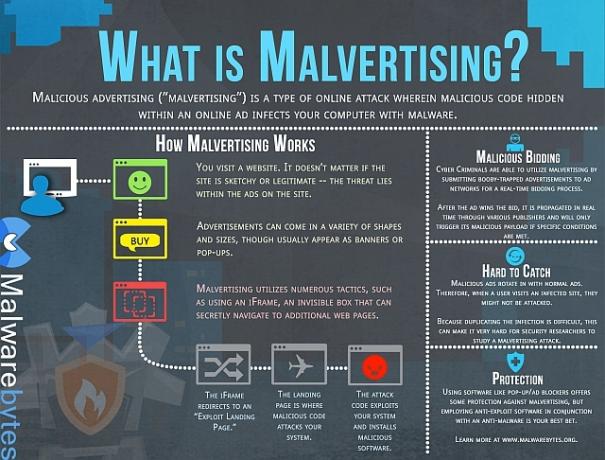
Ransomware a été servi dans annonces malveillantes Qu'est-ce que la malvertisation et comment pouvez-vous la prévenir?La malvertisation est en hausse! En savoir plus sur ce que c'est, pourquoi c'est dangereux et comment pouvez-vous rester à l'abri de cette menace en ligne. Lire la suite ("Malvertising"), c'est pourquoi vous devez éviter certains sites.
Les sites proposant des téléchargements illégaux et des liens vers des contenus illicites sont particulièrement susceptibles de servir de publicité malveillante. Cependant, de telles publicités malveillantes se propagent de temps en temps sur des sites Web traditionnels.
En tant que tel, vous devez prendre des mesures pour annuler l'impact des annonces sur votre navigateur. Bien que nous ne recommandions pas un blocage total (de nombreux sites Web dépendent des annonces pour leur subsistance), vous disposez d'options pour contrôler la façon dont les annonces sont affichées.
7. Supprimer immédiatement les courriers indésirables
Les courriers électroniques indésirables vont généralement directement dans votre dossier de courrier indésirable. Mais cela ne se produit pas toujours. En outre, vous devez vérifier régulièrement le dossier pour les e-mails qui ont été accidentellement déplacés (que ce soit par vous, ou par votre logiciel anti-spam / fournisseur de messagerie Web).
Le résultat est que votre exposition aux courriers indésirables est plus élevée qu'elle ne devrait l'être. Que vous rencontriez ensuite dans votre boîte de réception principale ou que vous parcouriez votre dossier de spam pour les messages importants, il y a de fortes chances que vous puissiez être pris par un message d'arnaque.
Un mauvais clic, et vous avez téléchargé le rançongiciel. La réponse ici est une approche simple en deux étapes:
- Ne cliquez jamais sur des liens dans des e-mails suspects / spam
- Ne téléchargez jamais de pièces jointes provenant d'expéditeurs inconnus
Tenez-vous-en à cela et en conjonction avec un logiciel anti-spam, vous devez vous protéger des ransomwares affectant votre système par e-mail.
Vaincre les ransomwares en étant proactif
Il devrait être clair maintenant que la lutte contre les ransomwares nécessite plus qu'une suite antivirus et un peu d'argent de secours, Au cas où.
Vous devez être proactif dans la surveillance et l'audit de vos données, créer des sauvegardes pour le stockage ailleurs et éviter les liens dans les messages de spam. Au total, nous avons examiné sept façons de réduire vos chances d'être frappé par un ransomware:
- Utilisez un bon pare-feu
- Gardez les sauvegardes stockées ailleurs
- Limitez votre compte administrateur aux tâches d'installation
- Désactiver les macros dans Microsoft Office
- Supprimer les anciennes extensions de navigateur
- Limitez les publicités malveillantes
- Supprimer immédiatement le spam
En suivant ces étapes, vous pouvez garantir la sécurité de vos données. Soyez vigilant et comprenez les risques des ransomwares 5 choses que vous devez savoir sur les dangers des ransomwaresLes ransomwares sont une menace de sécurité réelle et croissante pour tout le monde. Voici cinq choses que vous devriez vraiment savoir sur les ransomwares. Lire la suite .
Crédit d'image: kaptn /Depositphotos
Christian Cawley est rédacteur en chef adjoint pour la sécurité, Linux, le bricolage, la programmation et la technologie expliquée. Il produit également le podcast vraiment utile et possède une vaste expérience en matière de support de bureau et de logiciels. Contributeur au magazine Linux Format, Christian est un bricoleur de Raspberry Pi, un amoureux des Lego et un fan de jeux rétro.